Une intégration gère les interactions des utilisateurs finaux à votre place. Il vous suffit de créer un agent, d'implémenter éventuellement un webhook et de configurer l'intégration.
Ce guide vous explique comment utiliser l'intégration Dialogflow CX Messenger pour fournir une interface utilisateur de chat écrit simple pour votre agent.
Avant de commencer
Si vous ne prévoyez pas d'utiliser d'intégration, vous pouvez ignorer ce guide de démarrage rapide.
Avant de lire ce guide, procédez comme suit :
- Consultez les principes de base des flux.
- Effectuez la procédure de configuration.
- Suivez la procédure décrite dans le guide de démarrage rapide Créer un agent à l'aide de flux. Les étapes ci-dessous continuent d'utiliser le même agent. Si vous n'avez plus cet agent, vous pouvez le télécharger et le restaurer.
Configuration
Pour configurer un accès non authentifié à votre agent Dialogflow CX Messenger:
- Accédez à la console Dialogflow CX.
- Choisissez votre projet Google Cloud.
- Sélectionnez votre agent.
- Sélectionnez l'onglet Gérer.
- Cliquez sur Integrations (Intégrations) dans le menu de la barre latérale gauche.
- Cliquez sur Connect (Connecter) sur Dialogflow CX Messenger.
- Une boîte de dialogue de configuration s'ouvre.
- Si l'intégration a déjà été configurée pour cet agent, un code HTML intégré s'affiche. Que vous souhaitiez activer ou désactiver l'authentification, cliquez sur le bouton Désactiver en bas de la boîte de dialogue pour pouvoir reconfigurer les paramètres à l'étape suivante.
- Sélectionnez un environnement.
- Sélectionnez API non authentifiée.
- Sélectionnez un style.
- Vous pouvez éventuellement limiter l'accès au domaine.
- Cliquez sur Activer l'API non authentifiée.
- La boîte de dialogue affiche le code HTML pouvant être intégré à votre site Web. Copiez ce code.
- Cliquez sur OK.
Intégrer
Collez le code d'intégration que vous avez copié ci-dessus dans une page Web de votre site Web.
Les éléments HTML <script> et <df-messenger> doivent se trouver dans l'élément <body> de votre page.
Si vous utilisez une intégration authentifiée, définissez l'attribut oauth-client-id pour <df-messenger> sur votre ID client OAuth. Si vous souhaitez utiliser les identités des utilisateurs finaux pour l'authentification des outils, définissez l'attribut access-token-name avec le nom de votre choix.
Utilisez ensuite le jeton porteur avec la valeur $session.params.ACCESS_TOKEN_NAME pour l'authentification de l'outil.
Mettez à jour les autres attributs à modifier.
Pour autoriser les mises en page dynamiques, ajoutez également les éléments suivants à votre élément <head>:
<meta name="viewport" content="width=device-width, initial-scale=1">
Une fois l'intégration effectuée, vous pouvez interagir avec votre agent via la page Web en cliquant sur l'icône de chat en bas à droite.
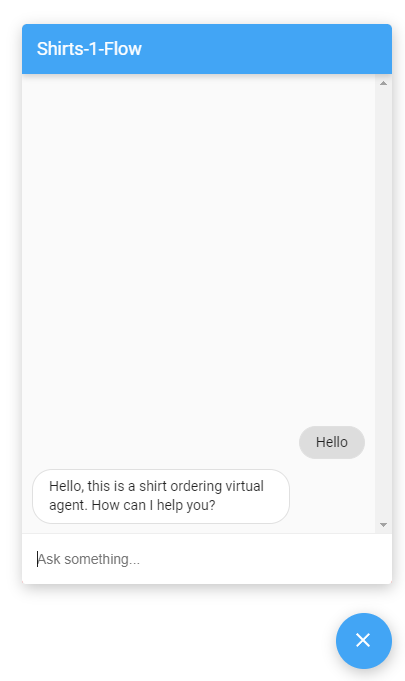
Personnaliser
Vous pouvez personnaliser l'apparence et le comportement de cette interface utilisateur de différentes manières. Pour en savoir plus, consultez la documentation Dialogflow CX Messenger.

